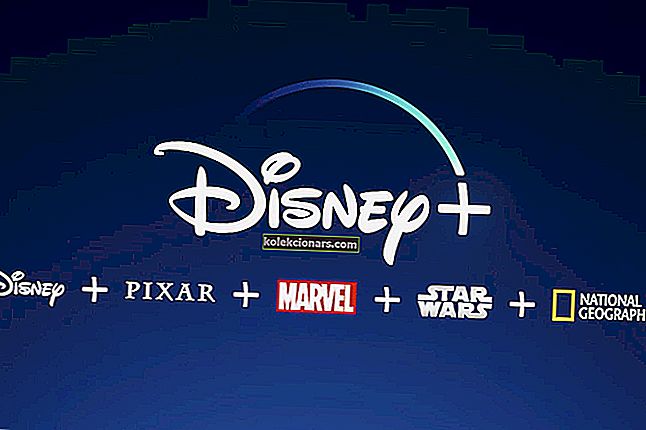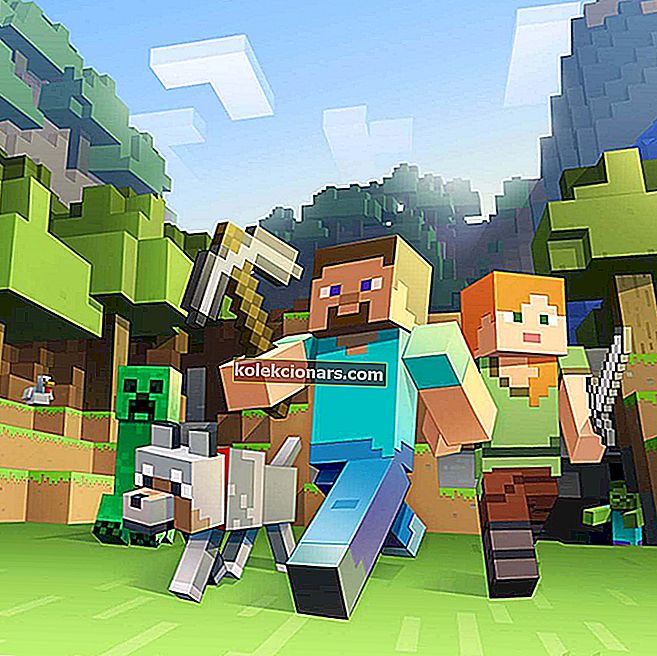- Interesanti, kā atrast mātesplates numuru un modeli? Neatkarīgi no tā, vai jums jāpārbauda aparatūras saderība vai plānojat atjaunināt draiverus, mēs esam šeit, lai jums palīdzētu.
- Pietiek ar vienas komandrindas aktivizēšanu, lai uzzinātu, ko šoreiz meklējat.
- Ne visas atbildes uz jūsu meklējumiem ir tik vienkāršas. Lai iegūtu precīzākus risinājumus, vienkārši apmeklējiet sadaļu Datoru mātesplatē.
- Nevilcinieties arī pievienot grāmatzīmei mūsu Tech Tutorials Hub, lai uzzinātu vairāk.

Var būt noderīgi zināt datora sērijas numuru vai mātesplates modeļa numuru.
Operētājsistēmā Windows 10 šo informāciju ir ļoti viegli atrast, vienkārši komandu uzvednē ievadot dažas komandas.
Vienmēr glabājiet mātesplatē pieejamo informāciju, izmantojot šos šajā rakstā sniegtos lieliskos rīkus!
Kā uzzināt, kāds man ir mātesplates modelis?
1. Kā atrast datora sērijas numuru operētājsistēmā Windows 10

- Dodieties uz Meklēt, ierakstiet cmd un atveriet komandu uzvedni.
- Komandu uzvednē ievadiet šādu komandu un nospiediet taustiņu Enter : wmic bios get serialnumber.
Lai atrastu datora sērijas atslēgu, veiciet iepriekš minētās darbības. Tas ir viss, komandrindai tagad vajadzētu parādīt datora sērijas numuru.
Dažos gadījumos jūs varat redzēt tikai tukšu vietu vai brīdinājumu To aizpilda OEM. Parasti tas nozīmē, ka jūs mēģināt instalēt savu OEM programmatūru citā mašīnā, nekā sākotnēji iegādājāties.
Tas pats brīdinājums var norādīt, ka jūsu dators nevarēja atpazīt mātesplates modeļa numuru.
Retos gadījumos šis ziņojums var parādīties ekrānā, jo datora ražotājs nav aizpildījis visu nepieciešamo informāciju par aparatūru.
Tā rezultātā operētājsistēma Windows 10 nevar identificēt visu nepieciešamo informāciju par aparatūru, palaižot komandu sērijas komandu sērijas numuru.
Ja izmantojat Windows 10 Insider versiju, jums arī jāpatur prātā, ka tas joprojām ir operētājsistēmas tehniskais priekšskatījums, un joprojām ir jāpievieno daudzas funkcijas.
Tātad, ja jūs nevarējāt atrast savu sērijas numuru, varat izlaist Insider programmu vai gaidīt, kamēr Microsoft izlaiž jaunu OS versiju.
Pēc tam jūs noteikti atradīsit savu sērijas numuru.
2. Kā atrast mātesplatē modeļa numuru operētājsistēmā Windows 10

- Dodieties uz Meklēt, ierakstiet cmd un atveriet komandu uzvedni.
- Komandu uzvednē ievadiet šādu komandu un nospiediet Enter: wmic baseboard get product, Manufacturer, version, serialnumber .
Lai atrastu mātesplates modeļa numuru, ražotāju, versiju un sērijas numuru, komandu uzvednē jāievada arī viena komandrinda.
Iepriekš norādītajai komandai ir jāparāda mātesplatē ražotājs, produkta versija, sērijas numurs un versija.
Bet, ja sērijas numura un versijas numura sadaļas ir tukšas, problēma ir tāda pati kā datora sērijas numura atrašanā.
Ja vēlaties, lai šobrīd būtu pieejamas lielākās spēļu mātesplates, skatiet mūsu labākos ieteikumus šajā rakstā.
3. Izmantojiet programmatūru, lai atrastu mātesplates detaļas

Ir arī trešās puses bezmaksas programmatūra, kas var palīdzēt atrast mātesplatē esošo informāciju, viena no labākajām un populārākajām ir CPU-Z.
Pēc tā lejupielādes galvenajā logā noklikšķiniet uz cilnes Mainboard , un tur atradīsit savas mātesplates modeli.
⇒ Lejupielādējiet CPU-Z šeit
FAQ: Uzziniet vairāk par mātesplates modeli un sērijas numuru
- Kā es varu uzzināt, kāda man ir mātesplatē?
Viss, kas nepieciešams, ir komandu uzvednē ievadīt vienu ātru komandrindu, lai atrastu mātesplatē modeļa numuru, ražotāju, versiju un sērijas numuru.
Faktisko komandu un detalizētās darbības skatiet iepriekš aprakstītajā procedūrā.
- Kā es varu atrast savu mātesplati ierīču pārvaldniekā?
Lai mātesplati atrastu ierīču pārvaldniekā, noklikšķiniet uz Sākt , ierakstiet devmgmt. msc , pēc tam izvērsiet displeja adapterus .
Mātesplates video mikroshēmu draiveri var atrast sadaļā Integrētais video .
- Vai mātesplates sērijas numurs ir unikāls?
Jā, mātesplates sērijas numuri ir pazīstami ar savu unikalitāti.
Redaktora piezīme : Šis ziņojums sākotnēji tika publicēts 2018. gada oktobrī, un kopš tā laika tas ir atjaunināts un atjaunināts 2020. gada jūnijā, lai iegūtu svaigumu, precizitāti un vispusību.